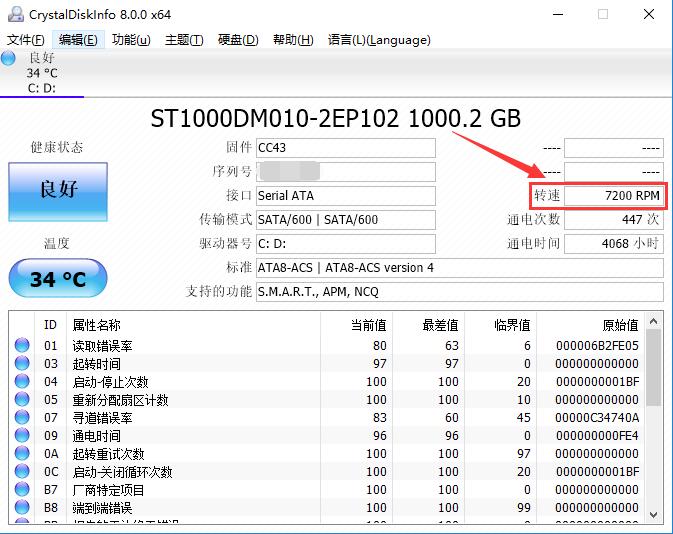CrystalDiskInfo v8.2.1绿色版
- 软件授权: 免费软件
- 软件类型: 国产软件
- 软件语言: 简体中文
- 更新时间: 2021-11-18
- 软件评分:
- 软件大小: 4.30 MB
- 应用平台: WinXP/Win7/Win8/Win10
CrystalDiskInfo绿色版是一款支持检测HDD/SSD硬盘信息、健康度监控的应用程序。CrystalDiskInfo绿色版是日本民间高手“hiyohiyo”自己开发的一个免费小工具,可以随时检查硬盘的各种参数、状态,掌握其健康状况。它可以很直观的告诉我们当前硬盘的健康状态,并显示出当前硬盘的详细信息。支持显示HDD基本信息,监控S.M.A.R.T.技术及磁盘的温度。CrystalDiskInfo绿色版也支持用列表展示S.M.A.R.T.数据信息。同时也基于当前磁盘驱动器的SMART状态提供一个健康评估,额外包括磁盘中心温度。当各种因素接近危险级别的阈值时,CrystalDiskInfo将会向用户提供警告,提示用户及时备份个人数据以防万一,毕竟数据无价,硬盘有价。打开它,您就可以迅速读到本机硬盘的详细信息,包括接口、转速、温度、使用时间等,还会根据S.M.A.R.T的评分做出评估,当硬盘快要损坏时还会发出警报。
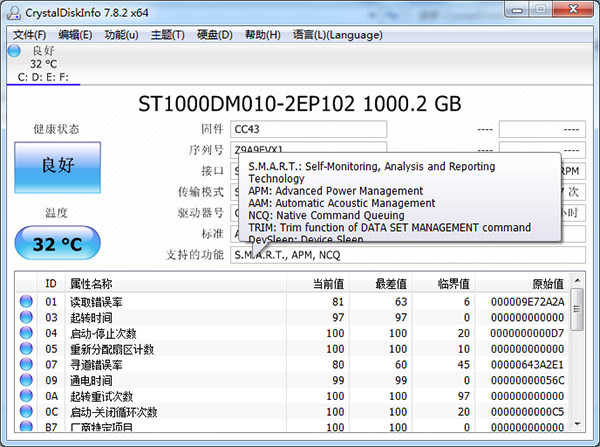
软件特色
1、它不但可以像同类软件那样显示硬盘信息,并且如果你一直运行它,你还可以看到这些信息的变化状况,这些资料将会用折线图显示出来。如果你想要查看这些 统计资料,那么打开“功能” — “图表”,就可以了,但前提是你要运行这个软件一段时间,或者直接开机启动。不然你就只能看见一条直线了。
2、它可以自动显示硬盘的健康状况。虽然很多软件可以显示硬盘信息,但是并不是每个人都可以看懂这些比较专业的术语的,所以这个软件会直接根据统计到的资 料给硬盘的情况进行打分。这样即使硬盘小白。也可以非常了解它的情况,比如笔者运行后它直接显示“警告”,但是我一点也不慌,因为我重要资料都备份了。
3、它拥有多国语言,并且免费。当然这其中也包含简体中文。
安装步骤
1、从本站下载CrystalDiskInfo软件包,将压缩包直接解压后,使用鼠标左键双击打开对应系统版本的启动程序。
注:解压压缩包需要使用压缩解压工具,推荐使用WinRAR,技术成熟可靠。
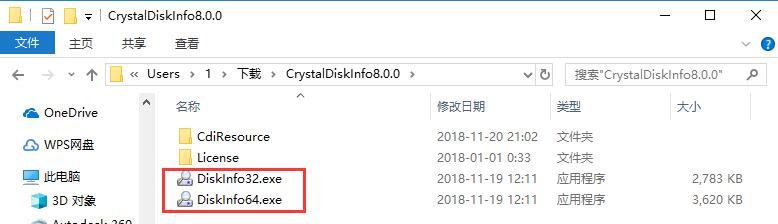
2、如果您不知道怎么查看系统版本,可以用鼠标右键单击桌面上的“我的电脑”,在右键菜单中点击“属性”选项,在打开新窗口中,找到“系统类型”一栏,即可找到正在使用的系统版本了。
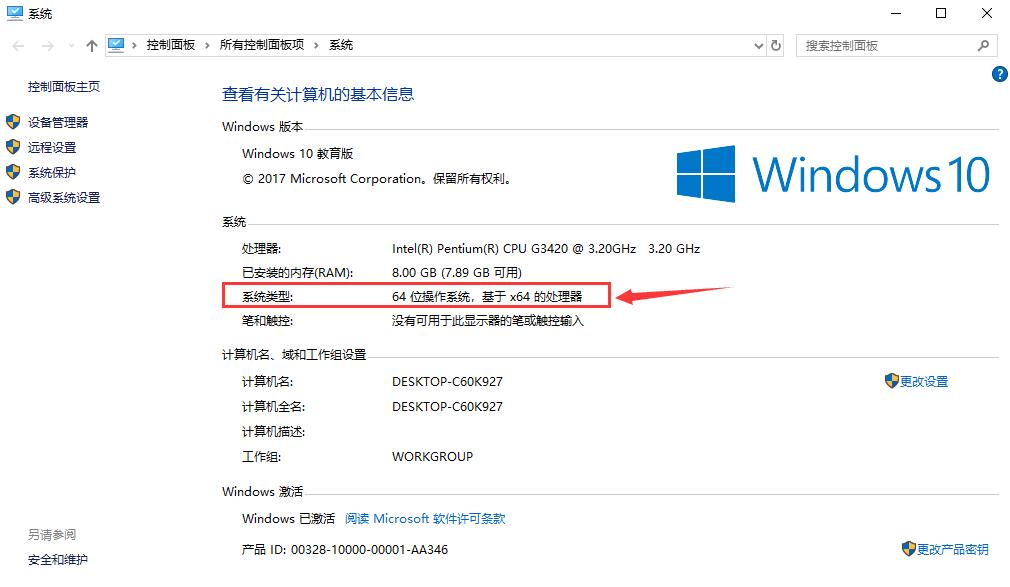
常见问题
一、CrystalDiskInfo的健康状态显示“警告”怎么办?
当用户打开CrystalDiskInfo软件后,在左上方的“健康状态”中可能显示为“警告”,这说明硬盘存在损坏。然后我们看到下方的列表,如果有不正常的项目,会显示为黄色圆形,图中所示为磁盘坏道,如果有其他错误,可以参考软件中的帮助功能。
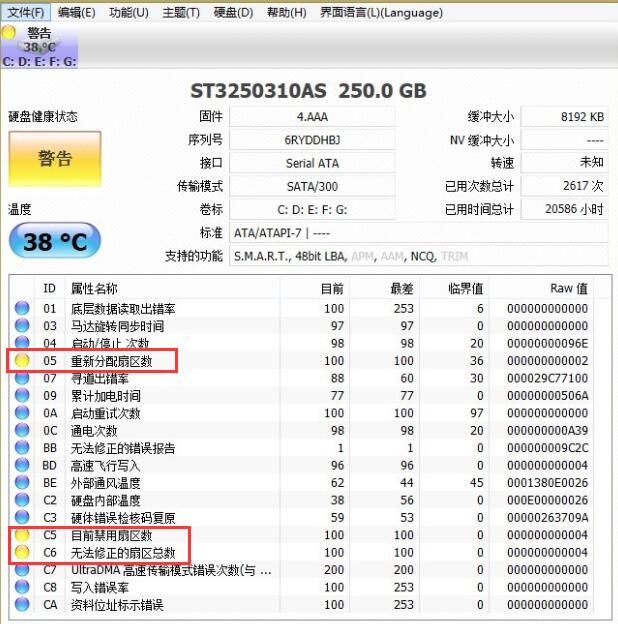
二、CrystalDiskInfo怎么对硬盘转速?
打开CrystalDiskInfo软件,在上方的硬盘参数栏中,找到“转速”一项,后方显示的数值即为硬盘转速。